Cómo pasar música de iPod a PC/Mac 2025
Descubre cómo transferir música de iPod a PC de manera rápida y sencilla. En este artículo, exploramos varias herramientas y métodos que te permitirán mover tus canciones favoritas desde tu iPod a tu computadora sin complicaciones. Sigue leyendo para encontrar la solución perfecta y disfrutar de tu música en cualquier dispositivo.
iOS Trucos
Desbloquear
iPhone/iPad
- Desbloquear iPhone en modo perdido
- Desbloquear iPhone con Apple Watch
- Resetear un iPad bloqueado
- Restaurar iPhone bloqueado
- Programas para Desbloquear iPad
- Software para desbloquear iPhone
- Cómo quitar MDM iPhone
- Cómo verificar iCloud por IMEI
- Administración remota iPhone(MDM)
- Desbloquear un iPhone encontrado
- Desbloquear un iPhone robado
Administrar datos
iPhone
- Pasar videos de iPad a PC
- Pasar fotos de iPhone a Laptop
- Mejores app para tonos de llamada
- Pasar contactos de Huawei a iPhone
- Hacer copia de seguridad WhatsApp
- Apps de iTunes alternativa
- Restaurar copia de WhatsApp Google Drive
- Poner una canción de tono de llamada
- Pasar fotos de Samsung a iPhone
- Aplicación para transferir de Android a iPhone
¿Alguna vez has querido transferir tu música favorita de tu iPod a tu PC o Mac, pero no sabes por dónde empezar? No te preocupes, en este artículo te explicaremos cómo hacerlo de manera sencilla y eficiente. Ya sea que estés cambiando de dispositivo, haciendo una copia de seguridad de tu colección musical o simplemente quieras disfrutar de tus canciones en tu computadora, aquí encontrarás tres métodos efectivos para lograrlo. Sigue leyendo para descubrir las mejores opciones y pasos detallados para transferir tu música sin complicaciones.
ÍndiceOcultar
Cómo pasar música de iPod a PC/Mac con 1 clic
Sabemos que si queremos pasar música de iPod a Mac/PC, hay varias limitaciones. Con iTunes, solo puedes pasar música de PC a iPod, no puedes extraer música de iPod al PC. Y otras maneras, como podemos ver en parte 2/3, son complicado y quizás se pierden algunas canciones, tampoco son aplicables para todos iPod. Si compras todas las canciones en Apple Música, puedes intentar sincronizarlas por iCloud, si no, para pasar música de iPod a Mac/PC fácilmente y directamente, te recomiendo una herramienta que se llama AnyTrans.
AnyTrans es una herramienta profesional de pasar los datos de dispositivo iOS, te ofrece la solución más eficiente y potente para extraer música del iPod al PC/Mac. Comparado a iTunes, AnyTrans tiene varias ventajas:
- Con una velocidad muy alta, solo necesitas esperar 5 minuto o menos para pasar 500 músicas del iPod al PC/Mac.
- Como una herramienta profesional y segura, no perderás ningún dato después de la transferencia, ni la calidad del sonido se dañará. Es 100% seguro.
- AnyTrans abre todas las puertas para gestionar las listas de reproducción, tienes la libertad total para pasar las músicas entre el iPod, iTunes y Mac.
- Con AnyTrans puedes pasar más de 20 tipos de datos de Android a iPhone o de iPhone a iPhone o entre iPhone y ordenadores, tales como pasar fotos de iPhone a PC Windows 10, pasar archivos por Bluetooth, transferir WhatsApp, contactos, videos, sms, etc.
1. Descarga e inicia AnyTrans para PC o Mac> Conecta el iPod vía USB.
2. Después de conectar tu iPhone con Mac con cable USB, haz clic en Música.
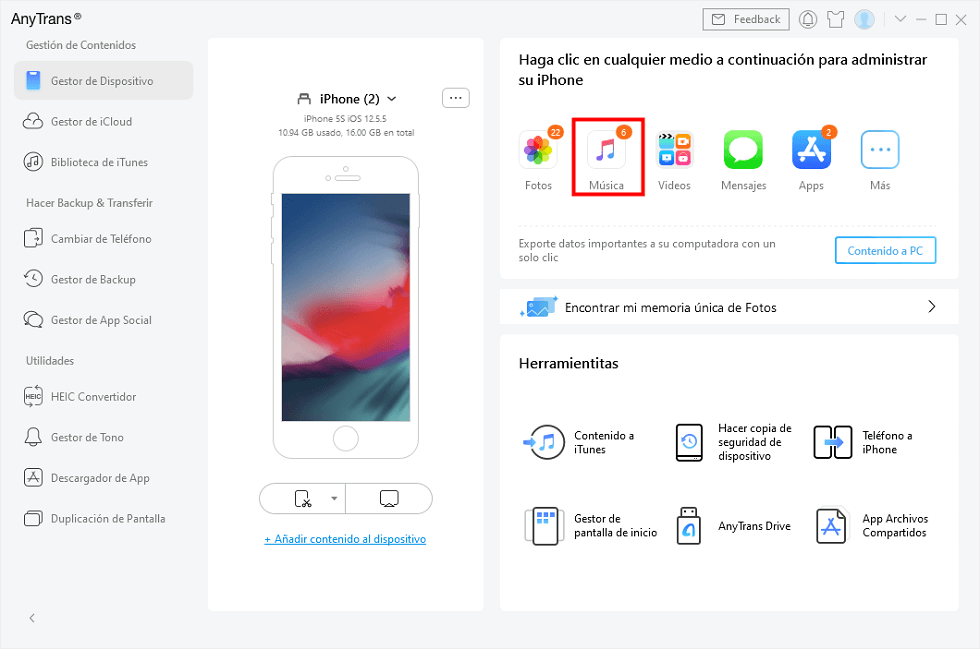
Con AnyTrans puedes pasar música de iPod a PC
3. Elige las canciones que quieres pasar a PC/ Mac, haz clic en el botón A PC para pasar música de iPod a PC.
Ahora puedes verificar las canciones en tu ordenador.
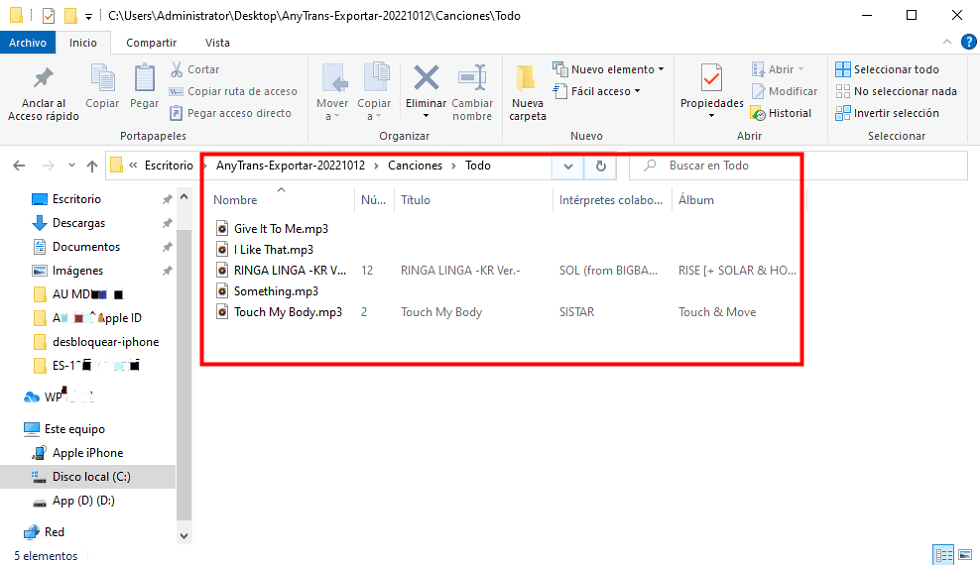
Ya las canciones están en tu PC
Aprender más:Cómo pasar los contactos de iPhone a iPhone>
Transfer música de iPod a PC con iCloud
iCloud es un servicio de almacenamiento en la nube desarrollado por Apple, que permite almacenar de manera segura música, fotos, documentos y más. Utilizar iCloud para transferir música de un iPod a una PC es una solución conveniente y efectiva.
Pasos para Transferir Música de iPod a PC usando iCloud
1.Configurar iCloud en tu iPod:
- Asegúrate de que tu iPod esté conectado a una red Wi-Fi.
- Abre la aplicación “Configuración” y selecciona tu nombre en la parte superior.
- Toca “iCloud” y luego selecciona “Música”.
- Activa la opción “Biblioteca de música de iCloud”.
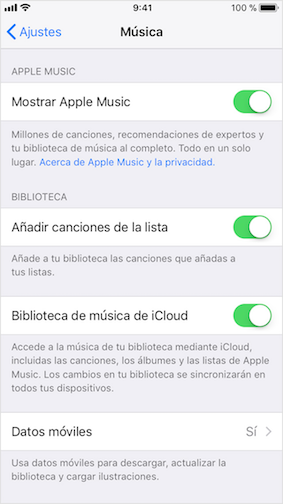
Pasar música del iPod al PC/Mac por iCloud
2.Subir Música a iCloud:
- Abre la aplicación “Música” en tu iPod.
- Ve a tu biblioteca de música y selecciona las canciones que deseas subir a iCloud.
- Toca los tres puntos (…) al lado de cada canción y selecciona “Agregar a la Biblioteca de iCloud”.
3.Acceder a iCloud en tu PC:
- Abre un navegador web en tu PC y ve a www.icloud.com.
- Inicia sesión con tu Apple ID y contraseña.
4.Descargar Música desde iCloud:
- Una vez dentro de iCloud, selecciona “Música”.
- Verás todas las canciones que subiste desde tu iPod.
- Selecciona las canciones que deseas descargar a tu PC y haz clic en el ícono de descarga.
5.Guardar Música en tu PC:
- Las canciones se descargarán a tu carpeta de descargas predeterminada.
- Puedes mover estas canciones a cualquier carpeta de tu elección en tu PC para mantenerlas organizadas.
Siguiendo estos sencillos pasos, podrás transferir música de tu iPod a tu PC utilizando iCloud, disfrutando de tus canciones favoritas en cualquier dispositivo.
Aprender más:Cómo pasar música del PC al iPhone fácilmente>
Cómo pasar música de iPod classic/shuffle a PC
Transferir música desde un iPod Classic o Shuffle a una PC puede parecer complicado debido a las limitaciones de estos dispositivos más antiguos. Sin embargo, con las herramientas y pasos correctos, es completamente posible.
Pasos para Transferir Música de iPod Classic/Shuffle a PC:
1. Conecta tu iPod al ordenador por cable USB. Busca la pestaña de “Activar el uso como disco” y asegúrate de que está señalada.
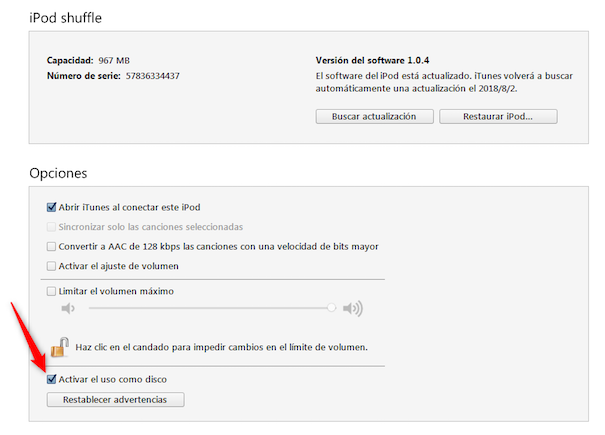
Cómo transfer música de iPod a PC
2. Abre Equipo, busca la extensión del iPod, abre el iPod. Elige “Herramientas” en la ventana superior del explorador y haz clic en “Opciones de Carpeta”.
3. Entra en la pestaña “Ver” y busca el texto “Mostrar archivos, carpetas y unidades ocultos“. Opta en ella para ver todos los archivos de tu iPod.
4. Dentro de la extensión del iPod, verás una carpeta con el nombre “iPod_Control”. Busca la carpeta “Music” y selecciona todas las carpetas y archivos que aparecen y cópialos en una nueva carpeta en tu ordenador.
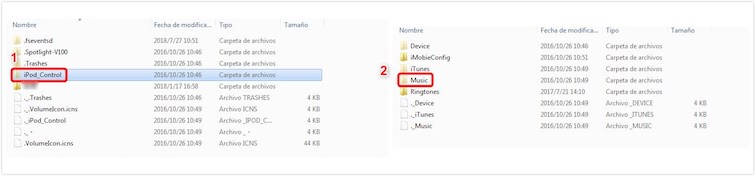
Cómo pasar música de iPod a PC
5. Selecciona la nueva carpeta que acabas de crear en tu PC y arrástrala a la biblioteca de iTunes de tu PC. Ahora tienes las canciones en tu PC.
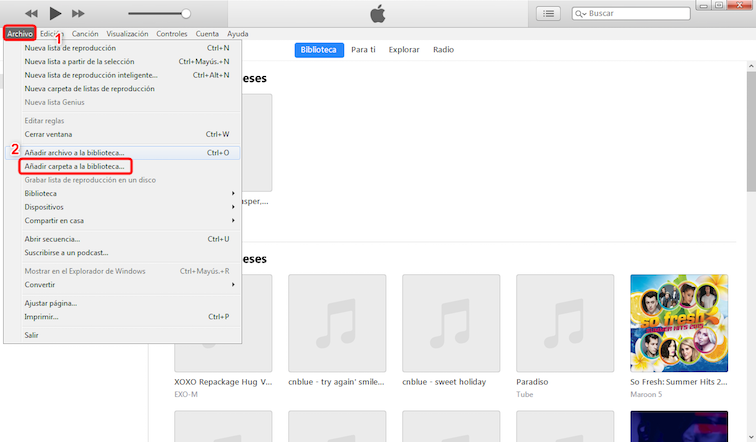
Cómo extraer música de iPod a PC
Conclusión
Transferir música de un iPod a una PC o Mac puede parecer una tarea ardua, pero con los métodos adecuados, es bastante sencillo. En este artículo, hemos explorado tres métodos efectivos:
- Uso de iCloud: Una opción conveniente para aquellos que ya utilizan servicios en la nube de Apple, permitiendo sincronizar y descargar música fácilmente desde cualquier dispositivo.
- Software de Transferencia:AnyTrans facilita la transferencia de música y listas de reproducción a través de tu iPhone, iPad, iPod, iTunes y ordenador sin necesidad de bloquear la sincronización. También puedes crear tus propios tonos de llamada favoritos.
- iTunes: Aunque más limitado, iTunes sigue siendo una opción viable para gestionar y transferir música, especialmente para usuarios que prefieren usar herramientas oficiales de Apple.
Para simplificar y agilizar aún más el proceso, te recomendamos descargar AnyTrans. Esta herramienta no solo facilita la transferencia de música, sino que también ofrece una amplia gama de funcionalidades para gestionar todos tus datos en dispositivos Apple. Descarga AnyTrans hoy mismo y experimenta la comodidad de tener el control total sobre tu biblioteca de música.
Producto-relacionado preguntas? Contacta nuestro equipo de soporte para soluciones rápidas >

